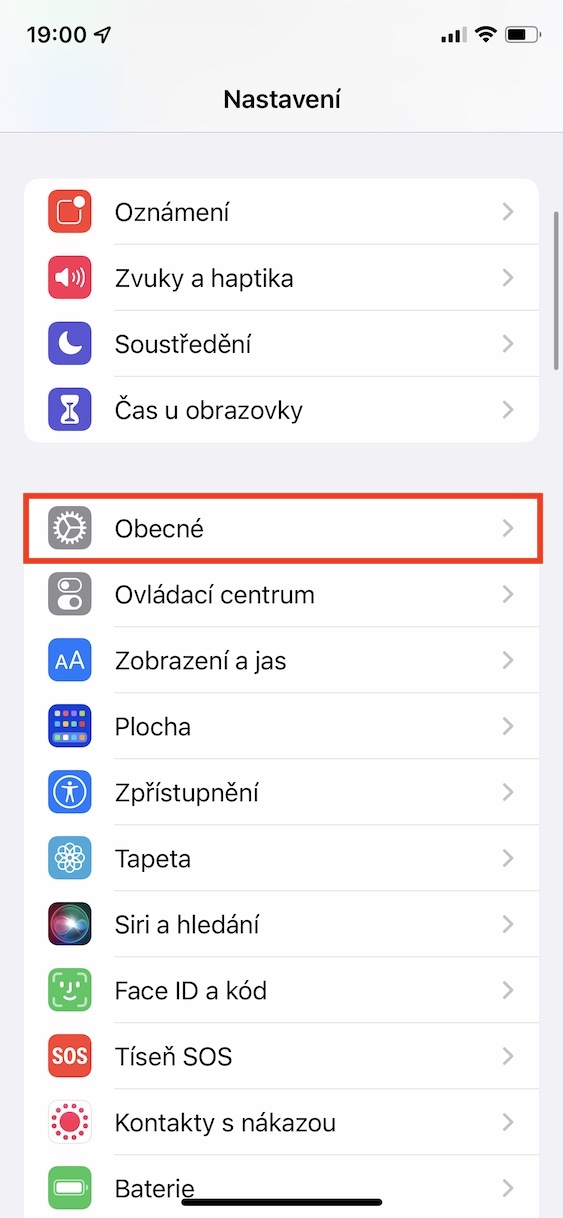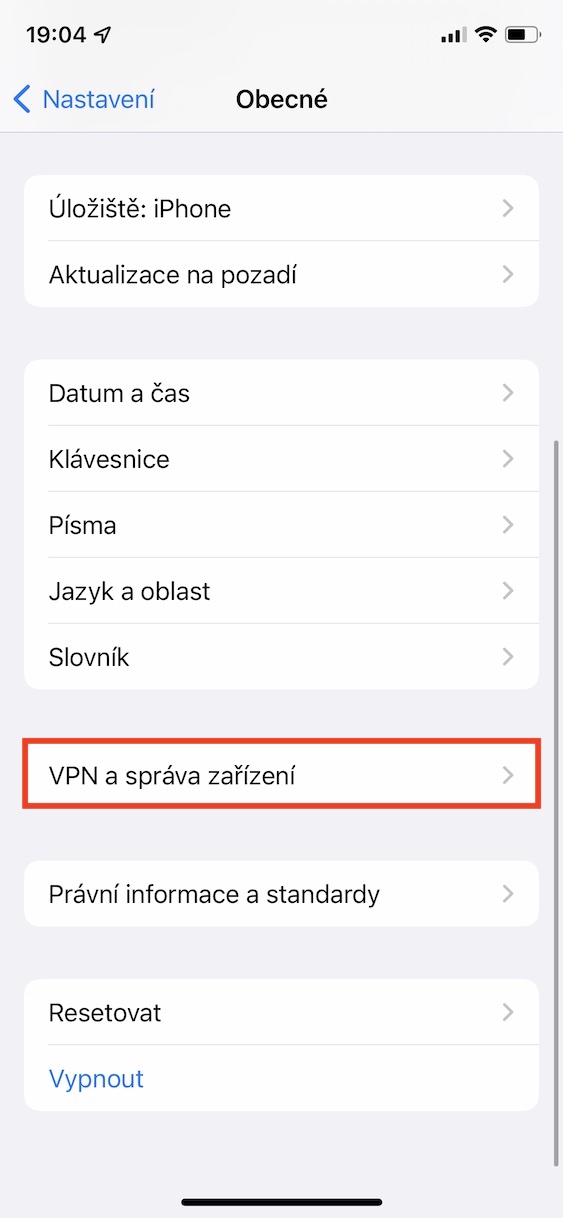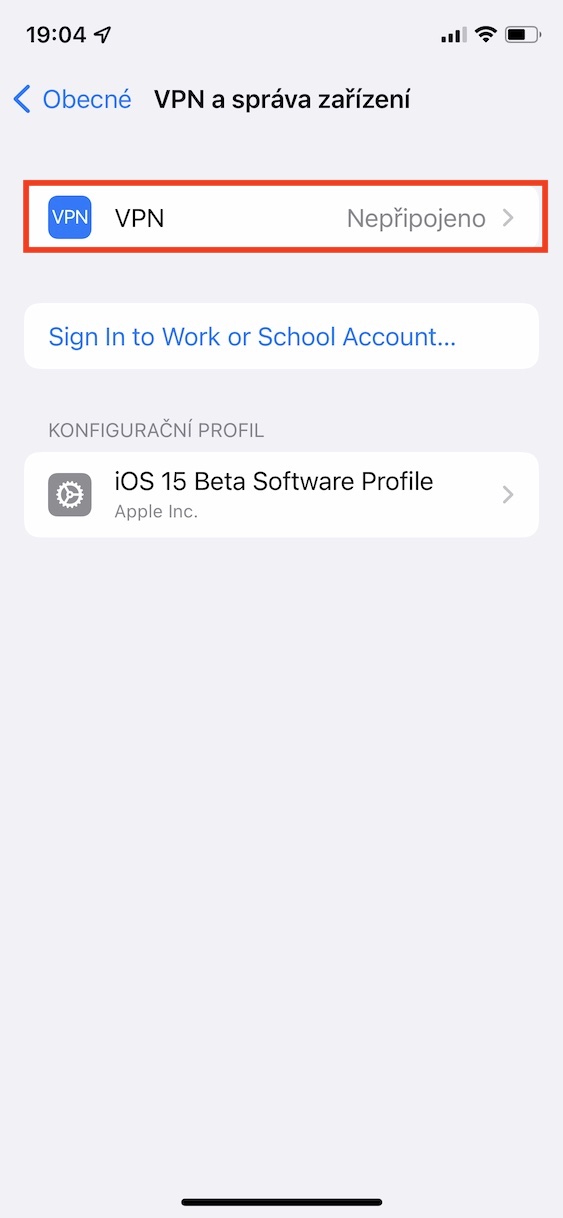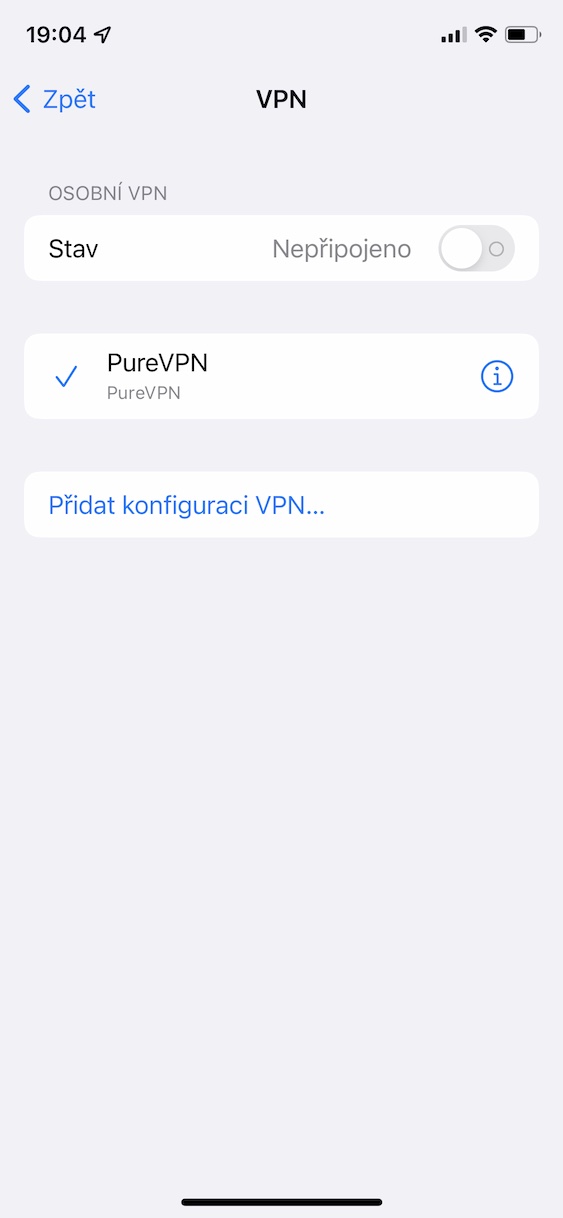iOS 15 jau dažas dienas ir pieejama publiskajā versijā. Tomēr mūsu žurnālā mēs esam testējuši šo sistēmu kopā ar citām jaunajām sistēmām kopš pirmās beta versijas izlaišanas, kas iznāca apmēram pirms trim mēnešiem. Konkrētāk, iOS 15 ir pieejama visiem lietotājiem, kuriem ir iPhone 6s un jaunāka versija, kas nozīmē, ka sistēmu var izmantot sešus gadus vecā ierīcē — par ko Android tālruņu īpašnieki var tikai sapņot. Ja tikko instalējāt iOS 15 un vēlaties uzzināt par dažām slēptām funkcijām, jums vienkārši jāizlasa šis raksts.
Tas varētu būt jūs interesē

Live Text funkcijas aktivizēšana
Viena no visvairāk gaidītajām funkcijām neapšaubāmi ir tiešraides teksts. Izmantojot šo funkciju, uz attēla atrodamo tekstu var pārvērst formā, kurā ar to var ērti strādāt. Tiešraides teksts ilgu laiku bija pieejams beta versijās bez problēmām, taču līdz ar iOS 15 publisko izlaišanu daudziem lietotājiem Čehijā tas vienkārši pazuda. Tomēr labā ziņa ir tā, ka šī funkcija ir tikai jāaktivizē un salīdzinoši slēptā iestatījumā. Konkrēti, ir nepieciešams doties uz Iestatījumi -> Vispārīgi -> Valoda un reģions, kur lejā aktivizējiet tiešo tekstu. Lai izmantotu funkciju, jums ir jāpievieno angļu valoda. Varat to pēc izvēles pievienot iepriekš.
Virsmas iestatījumi fokusā
Līdz ar iOS 15 un citu jaunu operētājsistēmu ienākšanu mēs ieguvām arī jaunu Focus funkciju. Man personīgi Focus ir viena no labākajām jaunajām funkcijām. Tas ir tāpēc, ka tas ir uzlabots oriģinālais režīms Netraucēt, kas spēj paveikt daudz vairāk. Pirmkārt, jūs varat izveidot vairākus dažādus režīmus, kurus pēc tam varat individuāli pielāgot atbilstoši savai gaumei. Turklāt jūs varat arī iestatīt, kuras programmas varēs nosūtīt jums paziņojumus vai kuras kontaktpersonas varēs ar jums sazināties. Bet varat arī iestatīt sākuma ekrāna izskatu. Jo īpaši ir iespējams atspējot paziņojumu emblēmu rādīšanu, turklāt varat arī iestatīt, lai noteiktā fokusa režīmā paslēptu dažas darbvirsmas lapas. To var izdarīt iekšā Iestatījumi -> Fokuss -> režīms -> Darbvirsma.
Paziņojums par aizmirstību
Vai esat viens no tiem cilvēkiem, kuri aizmirst lietas? Ja tā, tad man jums ir lieliskas ziņas. Operētājsistēmā iOS 15 tagad varat aktivizēt paziņojumu par ierīces vai objekta aizmiršanu. Tas nozīmē, ka, tiklīdz jūs attālināsit no ierīces vai objekta, iPhone jūs informēs, izmantojot paziņojumu. Ja vēlaties aktivizēt aizmirstības paziņojumu, operētājsistēmā iOS 15 atveriet vietējo lietojumprogrammu Atrast, kur apakšā noklikšķiniet uz sadaļas Iekārtas vai Priekšmeti. Tad atliek tikai uzskaitīt specifiku noklikšķiniet uz ierīces vai objekta, un pēc tam atveriet sadaļu Paziņot par aizmiršanu, kur var aktivizēt funkciju un, ja nepieciešams, to iestatīt.
Mainiet teksta lielumu lietojumprogrammā
Jau labu laiku iOS operētājsistēmā esat varējis mainīt fonta lielumu visā sistēmā. To novērtēs gan vecākā paaudze, kurai ir grūti redzēt, gan jaunākā paaudze, kas var attēlot vairāk satura, samazinot fonta lielumu. Bet patiesība ir tāda, ka dažās situācijās jūs varētu vēlēties mainīt fonta lielumu tikai konkrētā lietojumprogrammā, nevis visā sistēmā. Apple tieši šo opciju pievienoja iOS 15, tāpēc fonta lielumu iespējams mainīt katrā aplikācijā atsevišķi. Lai izpildītu, vispirms jādodas uz Iestatījumi -> Vadības centrs, kur pievienojiet teksta lieluma elementu. Pēc tam pārejiet uz pieteikums, kur vēlaties mainīt fonta lielumu, un pēc tam atveriet vadības centru. Noklikšķiniet šeit elementu, lai mainītu fonta lielumu (aA ikona), atlasiet opciju apakšā Tikai [lietotnes nosaukums] un visbeidzot izmantojot pielāgojiet slīdņa izmēru.
Laika datu ievadīšana
Vai jau vairākus ilgus gadus esat bijis Apple tālruņu un līdz ar to arī iOS operētājsistēmas lietotāju vidū? Ja tā, jūs droši vien atceraties no operētājsistēmas iOS 13, kā šeit ievadījāt laika datus, piemēram, lietojumprogrammās Kalendārs vai Pulkstenis. Konkrēti, katru reizi jums tika piedāvāts rotējošs ciparnīcas interfeiss, kas ir līdzīgs veco tālruņu ciparnīcām. Velkot ar pirkstu uz augšu vai uz leju, varat iestatīt laiku. Operētājsistēmā iOS 14 Apple nāca klajā ar izmaiņām, un mēs sākām ievadīt laika datus klasiski, izmantojot tastatūru. Vairumā gadījumu lietotāji nebija sajūsmā par šīm izmaiņām, taču viņi gandrīz nebija pieraduši pie tām, tāpēc operētājsistēmā iOS 15 atkal ir atgriezusies rotējošā ciparripa no iOS 13. Rotējošajai ciparnīcai pieskaras ar pirkstu, kas paceļ tastatūru un jūs var viegli ievadīt laiku arī šādā veidā.
Tas varētu būt jūs interesē

Adreses josla programmā Safari
Kā jau minēju iepriekšējās lapās, iOS 15 ir daudz jaunu funkciju un uzlabojumu. Turklāt Apple ir arī nācis klajā ar pavisam jaunu Safari, kas arī ir 15. versijā. Arī Apple vietējā tīmekļa pārlūkprogramma ir saņēmusi ievērojamu izskatu un vairākas jaunas funkcijas. Kas attiecas uz sejas pielāgošanu, t.i., dizaina izmaiņām, Apple ir nolēmusi pārvietot adreses joslu no ekrāna augšdaļas līdz galam uz leju. Tam vajadzēja atvieglot Safari lietošanu lietotājiem ar vienu roku, jo, ņemot vērā pašreizējo tālruņu izmēru, daži cilvēki var sasniegt lielākās ierīces. Taču izrādījās, ka tas bija diezgan neveiksmīgs solis – lietotāji par šīm izmaiņām sāka masveidā sūdzēties. Vēlākajās beta versijās Apple nāca klajā ar izvēli. Tas nozīmē, ka varat izvēlēties, vai adreses josla būs augšā vai apakšā. Šīs izmaiņas var veikt Iestatījumi -> Safari, kur ritiniet uz leju līdz kategorijai Paneļi a izvēlieties savu izkārtojumu, kuru vēlaties.
Mājas lapa programmā Safari
Pat šajā gadījumā mēs paliksim pie Safari. Ja esat arī Mac vai MacBook lietotājs un jums ir instalēta operētājsistēma macOS 11 Big Sur (vai jaunāka), jūs zināt, ka varat pielāgot savu sākumlapu pārlūkprogrammā Safari dažādos veidos. Tajā var apskatīt dažādus elementus, kā arī mainīt fonu, kas var noderēt dažiem lietotājiem. Pagājušajā gadā mēs redzējām operētājsistēmas macOS 11 Big Sur izlaišanu, tāpēc sagaidāms, ka pagājušā gada operētājsistēmai iOS 14 būs pieejama arī sākuma ekrāna pielāgošanas iespēja. Tomēr ir otrādi — mēs to ieguvām tikai tagad kā daļu no iOS. 15. Safari rediģēt, tāpēc jums vienkārši ir atvēra jaunu paneli, un tad viņi aizbrauca visu ceļu uz leju kur noklikšķināt uz pogas Rediģēt. Pēc tam interfeisā varat iestatīt atsevišķu elementu rādīšanu, kā arī mainīt to secību. Nav iespēju mainīt fonu vai sinhronizēt sākuma lapu visās jūsu ierīcēs.
Mainiet attēla uzņemšanas laiku un datumu
Uzņemot attēlu ar Apple tālruni vai kameru, papildus attēla saglabāšanai kā tādai pašā fotoattēlā tiek saglabāti tā sauktie metadati. Ja terminu metadati dzirdat pirmo reizi, tad tie ir dati par datiem, šajā gadījumā dati par fotogrāfiju. Pateicoties metadatiem, piemēram, jūs varat nolasīt no fotoattēla, piemēram, kad, kur un ar ko tas uzņemts, kā iestatīta kamera un daudz ko citu. Līdz šim jums bija jālejupielādē īpaša lietotne, lai skatītu metadatus operētājsistēmā iOS, un tas beidzot mainās ar iOS 15. Fotoattēla metadatus varat skatīt tieši pakalpojumā Fotoattēli, izmantojot jūs noklikšķiniet uz attēla, un pēc tam pieskarieties ekrāna apakšā ikona ⓘ. Papildus metadatu skatīšanai varat tos arī rediģēt. Vienkārši noklikšķiniet uz interfeisa augšējā labajā stūrī ar parādītajiem metadatiem Rediģēt. Pēc tam jūs varat mainiet attēla uzņemšanas laiku un datumu, kopā ar laika zona.
Automātiskā nakts režīma deaktivizēšana
Ja paskatīsimies uz pašreizējo viedtālruņu kameru kvalitāti, atklāsim, ka tās tiešām ir ļoti augstas kvalitātes. Un kāpēc gan ne, ja katru gadu lielākie tālruņu ražotāji sacenšas, lai nāktu klajā ar labāku fotosistēmu. Daži uzņēmumi to dara bezjēdzīgi palielinot skaitļus, taču Apple pierāda, ka megapikseļus noteikti nevar uzskatīt par skaitli, kas nosaka iegūto fotoattēlu kvalitāti. Jau vairākus gadus iPhone ir Nakts režīms, pateicoties kuram var uzņemt skaistus attēlus pat naktī vai sliktā apgaismojuma apstākļos. Daudzos gadījumos nakts režīms var jums palīdzēt, taču dažreiz varat izlemt to izslēgt. Tomēr ikreiz, kad izejat no lietotnes Kamera pēc tās izslēgšanas, nakts režīms pēc restartēšanas automātiski ieslēgsies, un tas var nebūt ideāli. Operētājsistēmā iOS 15 beidzot varat iestatīt, lai nakts režīms netiktu aktivizēts pēc kameras restartēšanas. Jūs to darāt iekšā Iestatījumi -> Kamera -> Saglabāt iestatījumus, kur aktivizēt slēdzi u Nakts režīms.
VPN konfigurācija
Ja vēlaties būt pārliecināts, ka, pārlūkojot internetu, esat aizsargāts, vislabāk ir izmantot VPN lietojumprogrammu. Ir pieejami neskaitāmi VPN pakalpojumi un lietotnes, tāpēc noteikti ir no kā izvēlēties. Ja izvēlaties VPN lietojumprogrammu un instalējat to, VPN nesāks darboties uzreiz pēc tam. Pirmkārt, jums ir jāapstiprina VPN konfigurācijas instalēšana. Tikai tad jūs varat izmantot VPN. Ja VPN nodrošināšanai izmantojat vairākas lietojumprogrammas, noteikti novērtēsiet jauno saskarni VPN konfigurāciju pārvaldībai operētājsistēmā iOS 15, kas ir daudz vienkāršāka un skaidrāka. Jūs varat viegli atrast šo saskarni Iestatījumi -> Vispārīgi -> VPN un ierīču pārvaldība -> VPN.
 Ādams Koss
Ādams Koss